Evite essa página
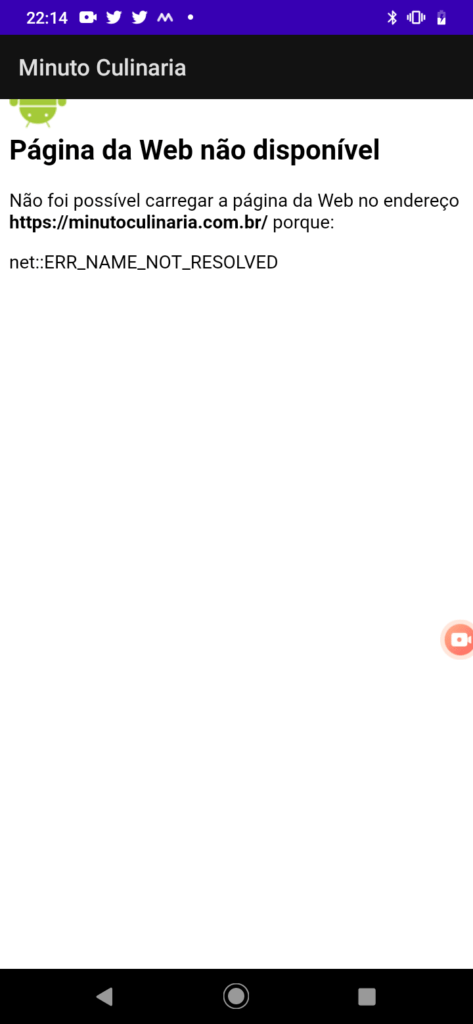
Para evitar o erro a cima
1. Vamos verificar se o usuário está conectado à Internet ou não
Abra seu arquivo AndroidManifest.xml e coloque esse código no local indicado na imagem!
<uses-permission android:name ="android.permission.ACCESS_NETWORK_STATE" />
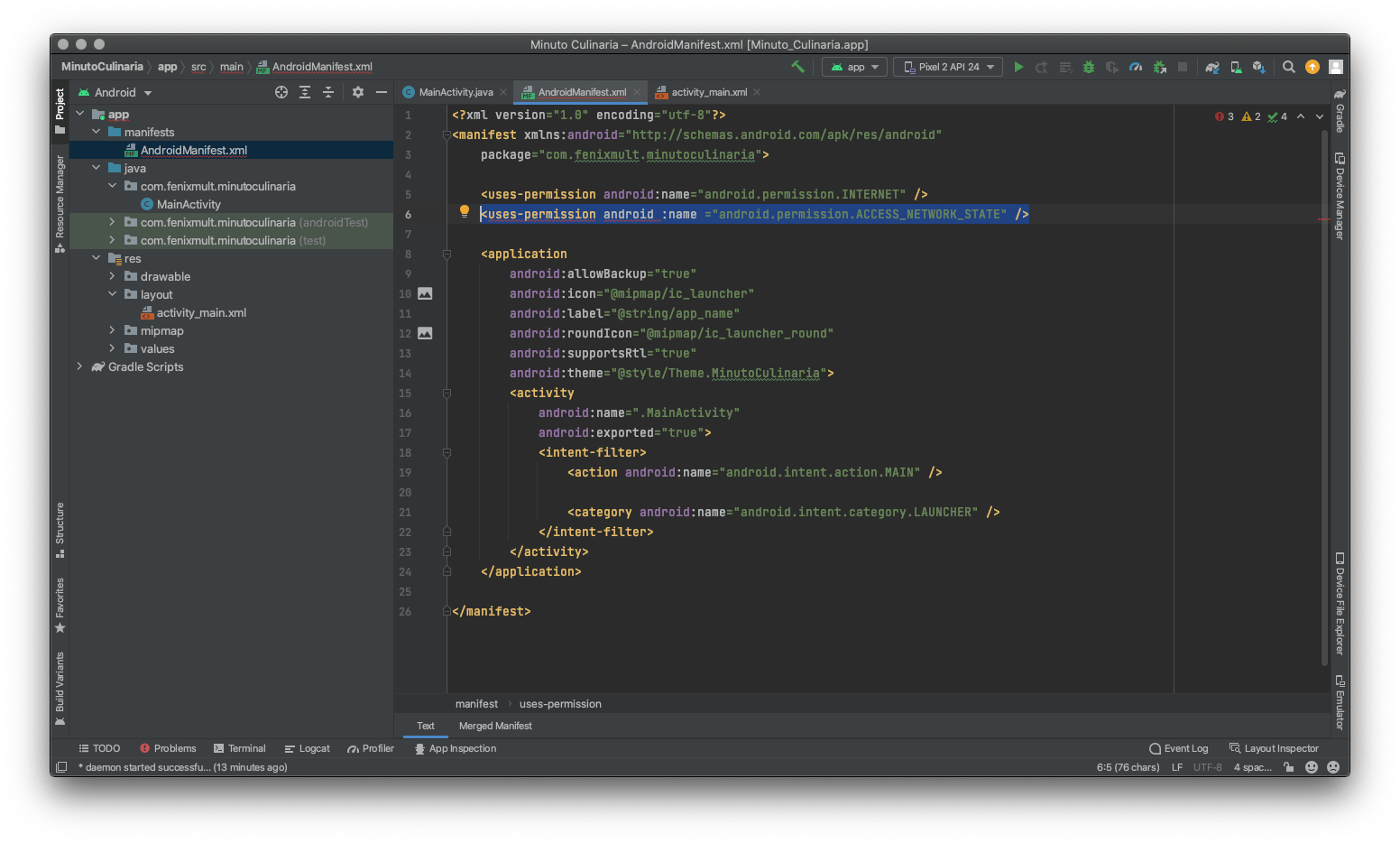
3. Agora Abra seu arquivo MainActivity.java e substitua todo o código abaixo de package como mostrado na imagem!
import android.app.AlertDialog;
import android.content.Context;
import android.content.DialogInterface;
import android.net.ConnectivityManager;
import android.net.NetworkInfo;
import android.os.Bundle;
import android.util.Log;
import android.webkit.WebView;
import android.webkit.WebViewClient;
import androidx.appcompat.app.AppCompatActivity;
public class MainActivity extends AppCompatActivity {
String websiteURL = "https://minutoculinaria.com.br/"; // coloque aqui a URL do seu site
private WebView webview;
@Override
protected void onCreate(Bundle savedInstanceState) {
super.onCreate(savedInstanceState);
setContentView(R.layout.activity_main);
if( ! CheckNetwork.isInternetAvailable(this)) //retorna true se tiver sinal de internet
{
//se não tiver internet
setContentView(R.layout.activity_main);
//Toast.makeText(this,"No Internet Connection, Chris",Toast.LENGTH_LONG).show();
new AlertDialog.Builder(this) //alertar o usuario
.setTitle("Sem conexão com a internet :(")
.setMessage("Por favor, verifique se você tem dados móveis ou rede Wifi.")
.setPositiveButton("Ok", new DialogInterface.OnClickListener() {
@Override
public void onClick(DialogInterface dialog, int which) {
finish();
}
})
//.setNegativeButton("No", null)
.show();
}
else
{
//Webview stuff
webview = findViewById(R.id.webView);
webview.getSettings().setJavaScriptEnabled(true);
webview.getSettings().setDomStorageEnabled(true);
webview.setOverScrollMode(WebView.OVER_SCROLL_NEVER);
webview.loadUrl(websiteURL);
webview.setWebViewClient(new WebViewClientDemo());
}
}
private class WebViewClientDemo extends WebViewClient {
@Override
//Keep webview in app when clicking links
public boolean shouldOverrideUrlLoading(WebView view, String url) {
view.loadUrl(url);
return true;
}
}
}
class CheckNetwork {
private static final String TAG = CheckNetwork.class.getSimpleName();
public static boolean isInternetAvailable(Context context)
{
NetworkInfo info = (NetworkInfo) ((ConnectivityManager)
context.getSystemService(Context.CONNECTIVITY_SERVICE)).getActiveNetworkInfo();
if (info == null)
{
Log.d(TAG,"no internet connection");
return false;
}
else
{
if(info.isConnected())
{
Log.d(TAG," internet connection available...");
return true;
}
else
{
Log.d(TAG," internet connection");
return true;
}
}
}
}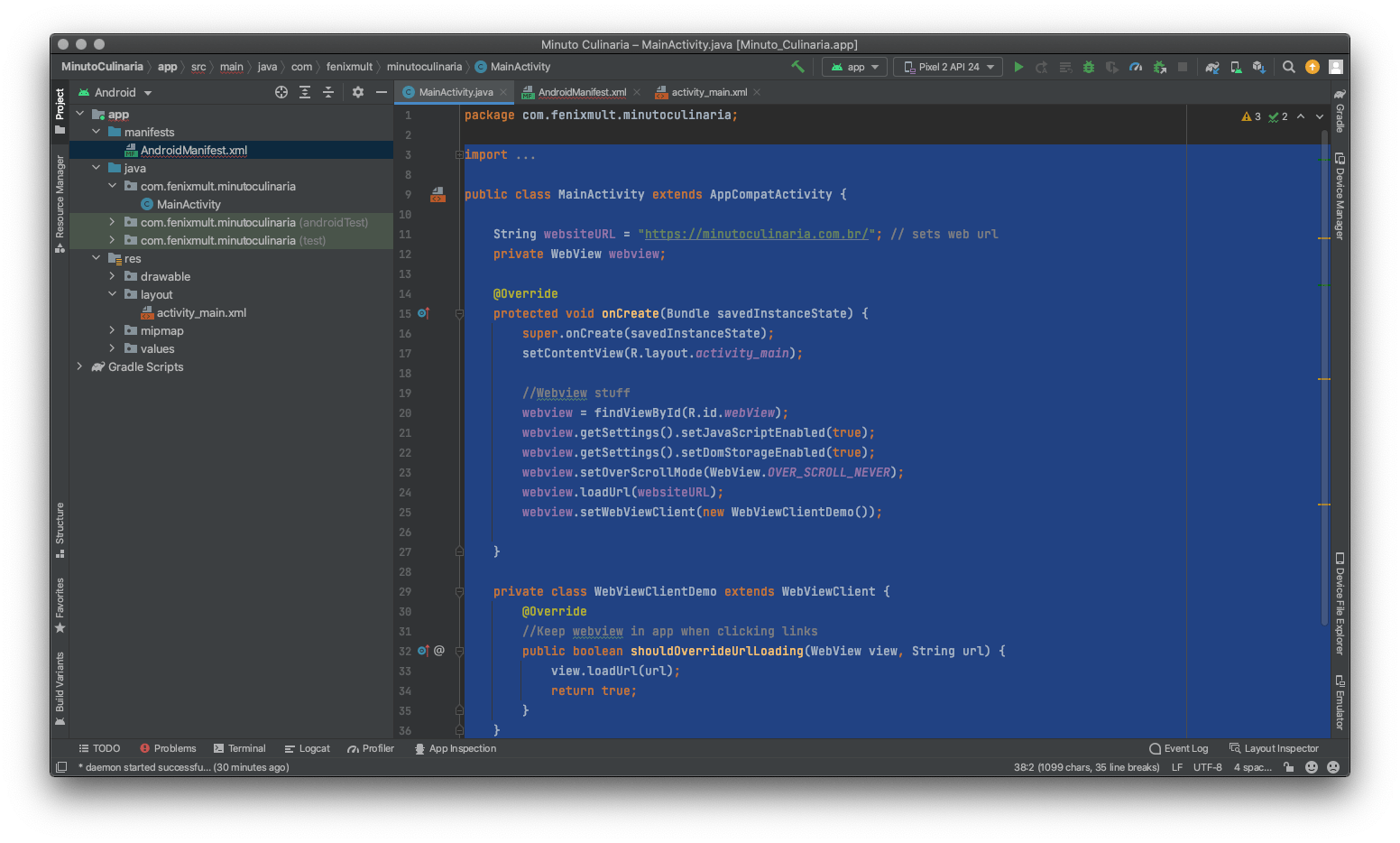
Agora se o usuário não estiver conectado a Internet aparecerá um aviso
“Por favor, verifique se você tem dados móveis ou rede Wifi“.
Agora vamos testar
No aparelho celular desligue wifi e dados móveis
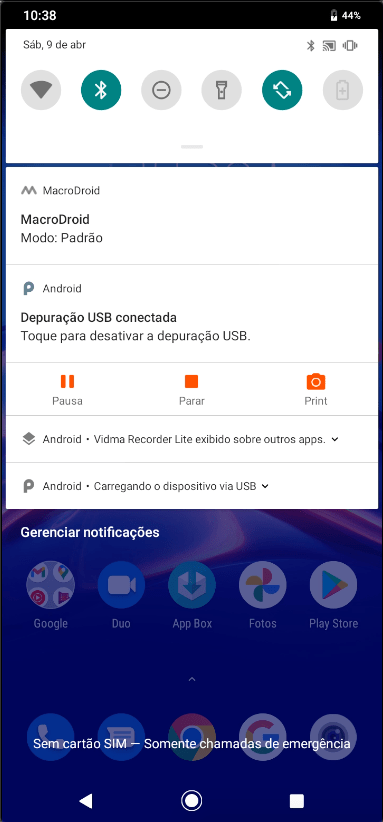
No Android Studio aperte o play ao lado do modelo do aparelho Motorola Moto E6S
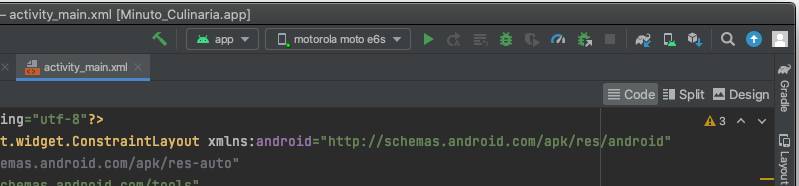
ao abrir o aplicativo também abrirá um aviso
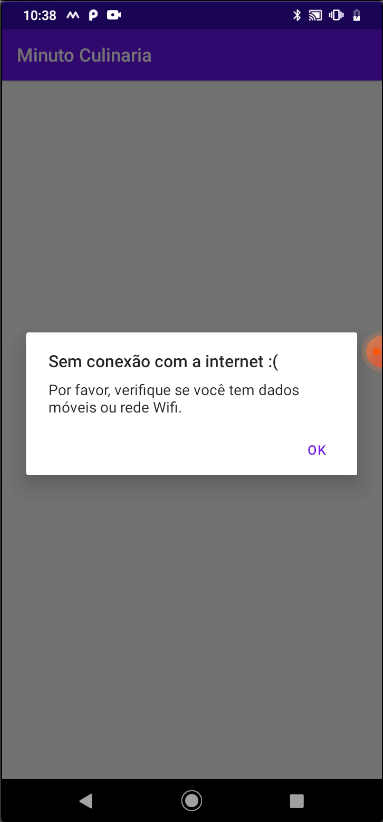
até a próxima aula
Facebook Comments Box
Share this content:
